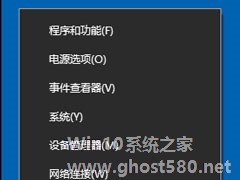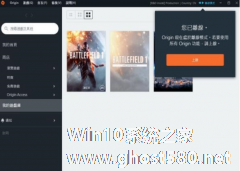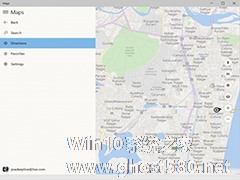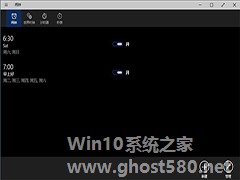-
Win10如何使用兼容性模式来解决应用无法运行
- 时间:2024-05-18 20:26:33
大家好,今天Win10系统之家小编给大家分享「Win10如何使用兼容性模式来解决应用无法运行」的知识,如果能碰巧解决你现在面临的问题,记得收藏本站或分享给你的好友们哟~,现在开始吧!
Windows操作系统是个平台,使用它还得靠各种软件。在Win10中,当我们下载安装的软件不能运行,你如何解决?其实,Win10只是测试版,对软件的兼容性不好是软件不能运行的主要原因。下面系统之家教你使用兼容性模式来运行软件。
Win10预览版应用无法运行解决方案
1、鼠标右键点击你无法运行的应用程序,选择“属性”;
2、然后出现应用程序的属性界面,这时我们点击“兼容性”切换过去;
3、勾选“兼容模式”,我们可以发现在兼容模式的系统选择中有Win95到Win8.1的所有系统,说时微软还是很贴心为Win10系统设计了所有系统的兼容模式;

4、按照你的经验,一般不是很老的应用程序可以选择Windows7系统,较老的程序可以选择Windows XP或更老的系统模式来运行;
5、选择好以后,点击确定按钮,然后退出双击运行程序,这时你会发现不能运行的程序,现在可以了!~
软件不能运行有各种原因,不乏自身因素,但在不成熟的Win10系统上不能运行,就不能排除兼容性问题。使用兼容性模式来运行软件,是Win10系统操作软件的一个有效方法。
以上就是关于「Win10如何使用兼容性模式来解决应用无法运行」的全部内容,本文讲解到这里啦,希望对大家有所帮助。如果你还想了解更多这方面的信息,记得收藏关注本站~
『Win10系统之家独家♀使★用!』
相关文章
-
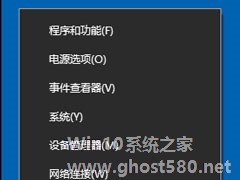
相信大家都知道,微软系统中有一个任务计划程序功能很好用,我们可以使用任务计划程序这个功能来定时自动运行程序。那么,Win10如何使用任务计划程序来定时运行程序呢?接下来,我们就一起往下看看Win10使用任务计划程序来定时运行程序的具体方法。
方法/步骤
1、鼠标右键点击“开始”图标按钮,在弹出的菜单选项框中找到“控制面板”选项并点击它;
2、点击“... -
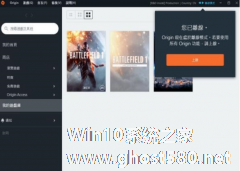
如何解决win10 1803无法安装origin的问题 运行origin闪退的解决办法
如何解决win101803无法安装origin的问题?有用户反映在运行origin的时候会出现闪退现象,但是不知道该如何解决这个问题。那么,具体该怎么解决呢?下面就是运行origin闪退的解决办法,一起来看看吧!
1、首先打开:链接:https://pan.baidu.com/s/1pYRe8vZrQSFLGBlwCn_FqQ提取码:8q5d
&nb... -
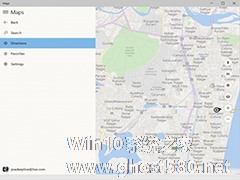
Win109926的新特性中包括全新的地图应用,它吸收吸收了《HERE地图》、《HEREDrive+》和《Bing3D地图》的优点,用户可以更好地从地图应用获取更多信息。Win109926地图如何使用呢?
在Windows10Build9926中包含了全新的地图应用,吸收了《HERE地图》、《HEREDrive+》和《Bing3D地图》的优点。你可以搜索位置、获取路线和添... -
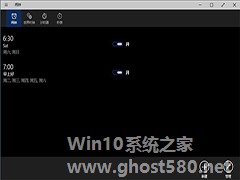
Win10自带闹钟应用,包括闹钟、世界时钟、计时器和秒表,我们平时很少使用,9926版本号的闹钟应用功能有了扩展,变得越来越实用。Win109926闹钟应用如何使用呢?
1、闹钟
作为最基本的功能,Win10预览版9926的闹钟相比于Win8.1的进步还是很明显的。在新版应用中,用户可以设置多个闹钟,并且每个闹钟都可以设置暂停时间,也就是后续响铃的间隔。其他设...